C'est souvent que nous recevons un lien YouTube de nos familles, amis, partenaires commerciaux, etc. pour partager quelque chose d'intéressant ou d'important. La plupart du temps, nous choisirons de télécharger la vidéo YouTube pour continuer à la regarder ou à l'utiliser. Mais un problème est que vous ne pourrez pas lire les vidéos YouTube téléchargées sur PC en raison du format incompatible. Dans cette situation, vous pouvez convertir les vidéos YouTube en AVI, MP4, MKV, MP3, etc.
Pour savoir comment télécharger des vidéos YouTube sur Windows/Mac, vous pouvez lire comment télécharger une vidéo YouTube sur Windows/Mac. Nous allons donc ici nous concentrer sur la façon de convertir les vidéos YouTube téléchargées au format AVI.
Le moyen facile de convertir des vidéos YouTube en AVI
Nous devons obtenir un convertisseur vidéo pour démarrer la conversion YouTube en AVI. VideoSolo Convertisseur Vidéo est celui que nous avons partagé aujourd'hui. Avec ce convertisseur vidéo, vous pouvez l'utiliser à 100 % pour convertir une vidéo YouTube en AVI avec une haute qualité. Ses principales caractéristiques sont les suivantes :
-
Interface claire et intuitive
-
Excellent support de format (300 + formats)
-
Conversion par lots
-
Prise en charge de la technologie d'accélération GPU
Ensuite, je vais vous montrer comment convertir une vidéo YouTube en AVI en 3 étapes simples avec VideoSolo Convertisseur Vidéo. Vous pouvez télécharger ce programme et suivre les étapes pour essayer.
Étape 1. Ajouter des fichiers vidéo YouTube
Ouvrez ce programme sur votre ordinateur et cliquez sur le bouton « Ajouter des fichiers ». Ensuite, l'explorateur de fichiers de l'ordinateur apparaîtra pour vous permettre de sélectionner des fichiers. Ou, vous pouvez directement faire glisser et déposer les vidéos YouTube vers l'utilitaire.
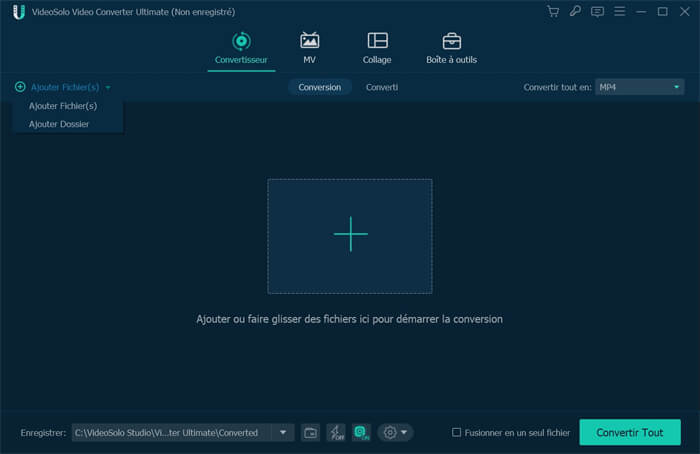
Étape 2. Sélectionnez AVI comme format de sortie
Allez dans « Convertir tout en» et appuyez sur l'icône déroulante. Recherchez et choisissez AVI comme format de sortie. Alternativement, vous pouvez entrer AVI dans l'espace vide après avoir cliqué sur « Rechercher », qui est au bas de la liste.
Une autre chose que je voudrais vous rappeler est que vous feriez mieux de changer la sortie chemin du dossier avant de démarrer la conversion. Sinon, vos fichiers AVI finaux seraient enregistrés dans un dossier par défaut.
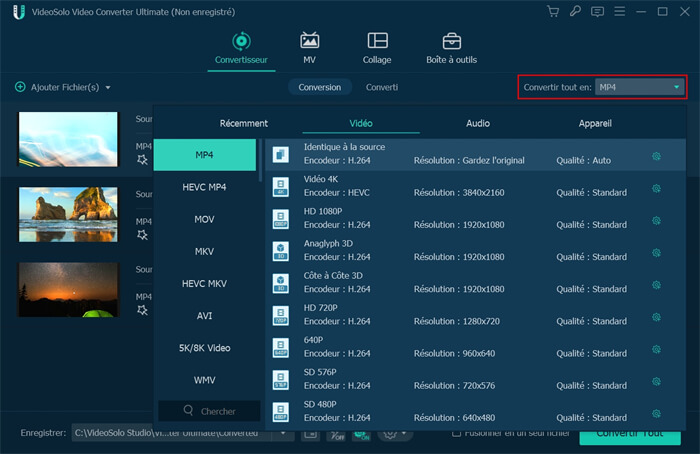
Étape 3. Convertissez les vidéos YouTube en AVI
Appuyez sur « Convertir tout » et commencez la conversion. Comme je l'ai mentionné précédemment, VideoSolo Convertisseur Vidéo prend en charge la conversion par lots, vous pouvez donc convertir plusieurs vidéos YouTube en même temps. Le temps restant vous dira combien de temps durera toute la conversion.
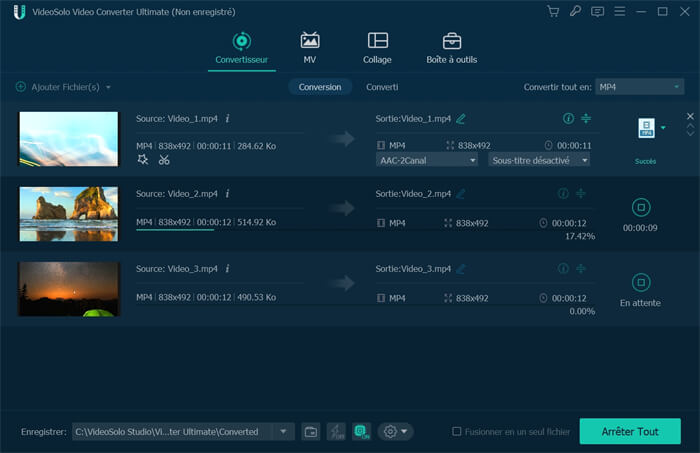
Très bien, voici 3 étapes simples pour convertir YouTube en vidéo AVI via VideoSolo Convertisseur Vidéo. C'est vraiment facile, vous pouvez donc le maîtriser en quelques minutes.
Si vous rencontrez toujours des problèmes lors de l'utilisation de ce programme, une équipe de support professionnelle sera là pour vous aider. Contactez-les simplement sur la page d'assistance.